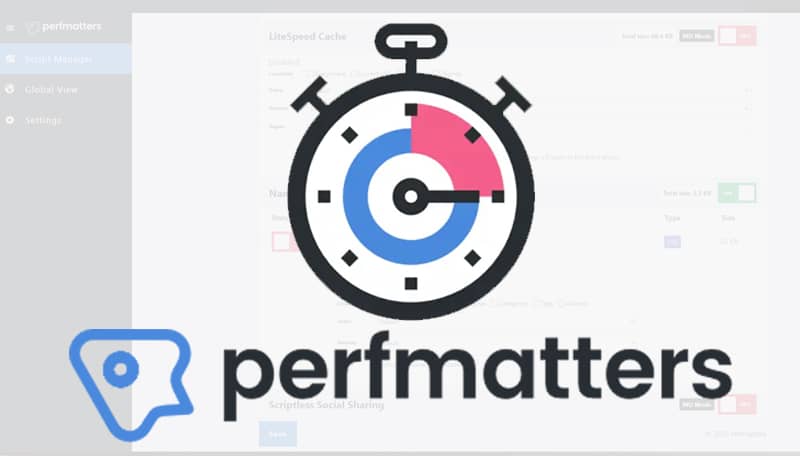
Tabla de contenidos
Dacă mâine mi s-ar spune că aș putea lua doar un singur plugin pe o insulă pustie, probabil că aș lua Perfmatters și dacă aș avea un fan club, m-aș înscrie și aș merge la toate concertele lor.
Îl folosesc din ianuarie 2021 și a fost unul dintre pluginurile care a rezolvat cele mai multe probleme și cel care contribuie cel mai mult și cel mai bine la ușurarea vitezei de încărcare.
Esențial
Este unul dintre acele instrumente pe care nici măcar nu-ți pui problema nici măcar a posibilității îndepărtate de a nu-l plăti atunci când vine ziua reînnoirii anuale. Care, de altfel, este foarte economic pentru utilizarea pe un singur site. Costă doar 24,95 dolari și are o reducere de 15% pentru reînnoirile ulterioare. Deci, începând cu al doilea an, costă doar 21,21 dolari.
Deoarece am analizat separat unele dintre caracteristicile sale, se aștepta o analiză mai aprofundată și un tutorial de configurare. Acesta este scopul acestui post.
Despre configurare


Disclaimer: Inutil să mai spun că pictogramele de pornire și oprire pe care le-am adăugat sunt din configurația mea, care este cea mai bună pe care am putut-o obține pentru acest blog. Asta nu înseamnă că este cea ideală pentru mediul tău.
Fiecare scenariu este diferit. Va trebui să studiați fiecare opțiune și să o înțelegeți, să experimentați comportamentul acesteia și să decideți ce este cel mai bine în cazul dumneavoastră. Pentru aceasta, nu există nimic mai bun decât să vă testați opțiunile una câte una și să evaluați rezultatele.
Un alt lucru de care trebuie să țineți cont este faptul că instrumentele duplicate se vor ciocni. Există alte pluginuri, cum ar fi WP Rocket sau pluginul de cache de server cu Litespeed, care au unele funcții care fac exact același lucru. Activarea lor împreună poate provoca conflicte. Va trebui să evaluezi care funcționează cel mai bine și să rămâi doar cu unul dintre ele.
Fila General
Fila generală conține cele mai comune instrumente. Lângă toate acestea veți găsi un link către ajutorul corespunzător. Nu vă fie teamă să le încercați. Totul este reversibil. Dacă faceți clic pe comutator, totul revine la starea inițială și nu s-a întâmplat nimic aici

Dezactivarea emoticoanelor
În versiunea 4.2 din 2015 a WordPress, a fost adăugat în nucleu suport pentru emoji pentru browserele mai vechi.
Deși nu sunt prea grele (18 KB plus alte JS), le puteți dezactiva, deoarece acestea încarcă JavaScript-ul wp-emoji-release.min.js pe fiecare pagină a blogului dvs. și o solicitare mai puțin este întotdeauna o solicitare mai puțin.


Dezactivați dashicons
Dashicons este fontul de pictograme oficial al administratorului WordPress începând cu versiunea 3.8. Unele șabloane îl folosesc în front-end prin încărcarea CSS-ului dashicons.min.css. Cu toate acestea, multe teme și pluginuri moderne folosesc deja propriile pictograme, SVG-uri sau nu folosesc deloc pictograme. Așadar, dacă nu folosiți dashicons, puteți să le dezactivați, deoarece foaia de stil adaugă timp de încărcare inutil și, de asemenea, blochează redarea.

Dezactivarea lor din Perfmatters nu afectează panoul de administrare WordPress, care le folosește. Doar dashicons de pe front-end vor fi eliminate atunci când nu sunteți conectat.

Dezactivarea încorporării (Embebs)
Atunci când adăugați orice link de pe blogul dvs. în editor, WordPress îl recunoaște și îl afișează ca atare (dacă nu ați modificat stilul).

Dacă nu vă pasă de embed-uri, le puteți dezactiva și ușura puțin sarcina. Eu nu le-am dezactivat pentru că am observat că legăturile cu previzualizări tind să obțină rate bune de clicuri atunci când sunt folosite ca legături conexe între paragrafe.
Embedding-ul sau embed-urile au venit odată cu versiunea 4.4 a WordPress. Dezavantajul este că au venit cu un cod suplimentar care se adaugă prin includerea unui alt JavaScript care trebuie încărcat: wp-embed.min.js

Dezactivarea embed-urilor pe blogul dvs. împiedică și alte bloguri să integreze link-uri de pe site-ul dvs. cu acea previzualizare, însă elimină JavaScript-ul specific oEmbed, dezactivează filtrarea rezultatelor oEmbed,
elimină descoperirea link-urilor oEmbed și, de asemenea, toate regulile de rescriere a embed-urilor.

Dezactivați XML-RPC
XML-RPC este un protocol care a fost adăugat în WordPress 3.5 pentru a permite conexiuni de la distanță și, cu excepția cazului în care folosiți aplicația WordPress pentru a publica sau edita blogul de pe mobil, este important să îl dezactivați, deoarece prezintă riscuri serioase de securitate.
Foarte puține pluginuri îl necesită, știu doar unul singur care îl folosește: JetPack. Un plugin multifuncțional care nu este recomandat pentru că îngreunează considerabil performanța.
După ce XML-RPC este dezactivat, nu trebuie decât să verificați starea acestuia vizitând yourdomain.com/xmlrpc. php pentru a vă asigura că nu returnează decât un mesaj de eroare 403.
De asemenea, îl puteți verifica și în acest verificator. Dacă primiți un astfel de mesaj, înseamnă că XML-RPC este dezactivat.


Eliminați jQuery Migrate
A fost introdus în WordPress 3.6 și nu mai este activat în mod implicit începând cu WP 5.5 și versiunile ulterioare.
Deși majoritatea șabloanelor și pluginurilor nu au nevoie de el, există încă câteva care îl necesită pentru o funcție minoră. În cazul meu sunt două pluginuri care îl folosesc, Ultimate Membership Pro și Rank Math pentru o bară de statistici (pe care eu nu o folosesc) care este afișată doar pentru administratori. Unele pluginuri de gestionare a consimțământului pentru cookie-uri încă îl mai foloseau până de curând.
jQuery Migrate este o resursă pentru dezvoltatori care permite codului cu dependențe mai vechi să comunice cu codul nou.
Sunt șanse mari să nu aveți niciun plugin care să aibă nevoie de el, așa că jQuery Migrate adaugă încărcătura inutilă a JavaScript-ului jquery-migrate.min.js

Totuși, verificați documentația pluginurilor înainte de a-l dezactiva sau întrebați dezvoltatorii acestora (vom vedea mai târziu cum să-l dezactivați pentru anumite site-uri).

Ascundeți versiunea WordPress
Această opțiune nu are niciun mister, pur și simplu ascunde versiunea de WordPress pe care ați instalat-o de ochii curioșilor, ca măsură de securitate.
Acest lucru, care poate fi făcut în diferite moduri, este util în cazul în care întârziați să actualizați ceva, unde apar vulnerabilități cu versiunea dvs. care ar putea fi exploatate sau nucleul ar putea fi compromis. Cel puțin prin ascunderea versiunii, faceți ca aceasta să fie mai puțin ușoară pentru atacatorii care caută portițe de scăpare.
Deși este eliminată doar o singură linie de cod și este făcută în principal pentru securitate, pentru pasionații de optimizare, este doar o altă ciupitură care se adaugă la totalul de scăzut.

Îndepărtați legătura wlwmanifest
Aceasta este o etichetă care apare în fiecare instalare WordPress și era folosită de Windows Live Writer, care a încetat să mai fie actualizată și susținută în ianuarie 2017.
La fel ca mai sus, este doar un cod inutil, deci o linie mai puțin.

Eliminați link-ul RSD
O altă etichetă rămasă care apare în fiecare instalare WordPress.
Dacă vă editați site-ul din browser, nu aveți nevoie de ea deloc. Este, de asemenea, folosit de unele aplicații terțe care folosesc cereri XML-RPC, pe care se presupune că le-ai dezactivat deja. Așadar, este un cod inutil de eliminat.

Eliminați link-ul scurt
Aceasta este utilizată pentru a crea o legătură scurtă cu numere pentru paginile și postările dvs. care adaugă această etichetă:
<link rel='shortlink' href='https://dominio.com?p=123' />
Dacă folosiți permalink-uri scurte "frumoase", cum ar fi domain.com/%postname%, atunci nu există niciun motiv pentru a păstra acest lucru fără nicio utilizare, mai mult cod inutil de eliminat.

Dezactivați RSS Feed
WordPress generează în mod implicit diferite tipuri de fluxuri RSS. Deși fluxurile RSS sunt încă utile pentru un blog, dacă site-ul dvs. este mai degrabă static sau pur și simplu nu îl utilizați ca blog, puteți dezactiva fluxul.

Eliminați linkurile din fluxurile RSS
La fel cum WordPress generează fluxuri RSS, generează și linkuri către aceste fluxuri RSS pentru paginile, postările, comentariile, categoriile, etichetele etc. Puteți să vă lăsați fluxurile RSS activate și totuși să eliminați legăturile de fluxuri RSS. Scopul acestei acțiuni este de a elimina codul suplimentar și, cel mai probabil, nefolosit din pagina dvs.

Dezactivați autopingback-urile
Un pingback este, practic, un comentariu automat cu un link care este creat ca o notificare pe blogul dvs. atunci când un alt blog face un link către dvs. Un autopingback este creat atunci când creați un link către un articol în cadrul propriului dvs. blog.
În prezent, aproape nimeni nu le mai folosește, iar pingback-urile externe pe care le puteți primi sunt de obicei spam, nu fac decât să irosească resurse și pot crea chiar link-uri rău intenționate sau temporare, care sunt rupte și, prin urmare, dăunătoare pentru SEO.
Ca și trackback-urile, ele aparțin trecutului blogurilor, când crearea de link-uri ca filozofie de blogging era o tradiție care făcea parte din netiquette.
Dezactivarea API REST

API-ul REST WordPress oferă puncte finale API pentru tipurile de date WordPress care permit dezvoltatorilor să interacționeze cu site-urile de la distanță prin trimiterea și primirea de obiecte JSON.
Aceasta permite ca datele să fie comparate cu alte site-uri și cu software scris în PHP sau în orice alt limbaj.
Există diferite pluginuri, servicii și aplicații care utilizează API REST, conform Perfmatters, acestea sunt câteva dintre ele:
Yoast SEO și Ryte dashboard widget, Jetpack, unele formulare de contact, Wordfence și unele widgeturi specifice tabloului de bord WooCommerce.
Este, de asemenea, utilizat de editorul de blocuri Gutenberg pentru a comunica atunci când faceți modificări la pagini și postări. Dacă îl dezactivați complet, veți primi o eroare "Update failed" (Actualizare eșuată).
Perfmatters oferă trei opțiuni. Activat (implicit), dezactivat pentru non-administratori și dezactivat atunci când sunteți deconectat.

Eliminați legăturile API REST
În mod implicit, în antetul de tip este inclusă o legătură REST API:
<link rel='https://api.w.org/' href='https://domain.com/wp-json/' />Un antet este, de asemenea, trimis în fiecare cerere și o etichetă API este adăugată la punctul final RSD ( Really Simple Discovery ). Se poate renunța la tot acest cod prin activarea opțiunii de eliminare a legăturilor sale.

Dezactivarea Google Maps
Doar atât, dezactivați API-ul Google Maps.
Unele șabloane și plugin-uri WordPress au API-ul Google Maps încorporat și, adesea, nu oferă o modalitate de a-l dezactiva. Google Maps poate face ravagii în performanța blogului dvs. chiar dacă solicitările sunt încărcate asincron. În mod normal, o solicitare se face prin intermediul API-ului oficial Google Maps.
Doar pentru a încărca o hartă pe blogul dvs. pot fi efectuate până la 20 de cereri HTTP către Google Maps. În funcție de integrare, puteți face mai puține sau chiar mai multe cereri.
Dacă nu aveți nevoie de ele, ar trebui să le dezactivați.
Excludeți dezactivarea Google Maps în funcție de numărul de identificare al postului
Cu toate acestea, dacă nu aveți de ales decât să integrați hărți, puteți exclude dezactivarea doar pentru acele postări în care trebuie să le adăugați. Pentru a face acest lucru, trebuie să adăugați în caseta următoare ID-ul fiecărei postări, separat prin virgule.



Dezactivarea contorului de rezistență a parolei
Acest lucru a fost introdus în cele mai recente versiuni de WordPress și WooCommerce. Este un contor de tărie a parolei încorporat care obligă utilizatorii să folosească parole puternice și încarcă mai multe fișiere, cum ar fi: /wp-admin/js/password-strength-meter.min.js și /wp-includes/js/zxcvbn.min.js

zxcvbn.min.js poate cântări mai mult de 800 KB

Dacă utilizați WooCommerce, fișierul se găsește uneori și în această cale:
/wp-content/plugins/woocommerce/assets/js/frontend/password-strength-meter.min.jsÎn funcție de fiecare șablon și de modul în care dezvoltatorul a pus lucrurile în coadă, uneori aceste fișiere sunt încărcate la nivelul întregului site. Din motive de performanță, acestea ar trebui să fie încărcate doar pe paginile "account", "checkout" și "password reset".
Dacă găsiți în continuare aceste scripturi printre solicitări după ce ați dezactivat-o, consultați documentația șablonului dvs. și documentația oricărui plugin care credeți că se folosește de această funcție.

Dezactivarea comentariilor
Dacă nu aveți nevoie de comentarii sau dacă ați decis să puneți capăt spam-ului prin cel mai radical mod, puteți dezactiva opțiunea ca cititorii dvs. să comenteze. Formularul de comentarii va dispărea.
Aceasta este lista de acțiuni pe care Perfmatters va încerca să le efectueze atunci când opțiunea Dezactivați comentariile este activată:
- Dezactivați widget-ul încorporat al comentariilor recente.
- Eliminați antetul X-Pingback.
- Îndepărtați legăturile de alimentare a comentariilor.
- Dezactivați solicitările de feed de comentarii.
- Îndepărtați legăturile de comentarii din bara de administrare.
- Îndepărtați suportul pentru comentarii pentru toate tipurile de postări.
- Închideți filtrele de comentarii.
- Eliminați legăturile de comentarii din meniul de administrare.
- Dezactivați pagina de discuții încorporată.
- Ascundeți comentariile din panoul de control.
- Ascundeți opțiunea de configurare a comentariilor din pagina de profil.
- Returnați un șablon de comentariu gol atunci când este solicitat.
- Eliminați scriptul de răspuns la comentarii.
Nu uitați că, dacă optați pentru o opțiune mai moale, puteți închide comentariile doar la anumite postări din editarea fiecărei postări, debifând această casetă.

Sau din Setări/comentarii le puteți seta să se închidă după un anumit număr de zile.


Îndepărtați URL-urile din comentarii
În mod implicit, comentariile WordPress includ un câmp de site web care creează o legătură nofollow (deși spammerii nu se supără de acest lucru) în numele autorului comentariului.
Dacă nu vreți să vă ocupați de legăturile care se rup în timp, dacă aveți prea puține comentarii sau pur și simplu vreți să eradicați spamul, puteți șterge dintr-o singură lovitură toate acele URL-uri adăugate de vizitatori în comentarii.
Activarea acestei acțiuni va elimina, de asemenea, câmpul URL din formular pentru comentariile viitoare.

Adăugați un favicon gol
Dacă aveți deja un favicon pe site-ul dvs., ar trebui să lăsați această opțiune dezactivată.
Adăugarea unui favicon alb este utilă dacă creați și testați o mulțime de noi instalații WordPress. Adăugarea unui favicon alb vă scutește de necesitatea de a încărca un favicon pentru fiecare site. De asemenea, dacă îl uitați, poate genera o eroare 404 în instrumentele de testare a vitezei.

Îndepărtați stilurile globale
Începând cu WordPress 5.9, a fost adăugat cod inline suplimentar pentru a îmbunătăți stilurile duotone (cod CSS și SVG). Probabil că majoritatea utilizatorilor nu vor folosi această caracteristică, iar problema este că adaugă 311 linii (neminificate) de cod la fiecare pagină a site-ului dvs. care sunt împărțite astfel:
196 de linii de CSS înainte de eticheta body și 115 linii de cod SVG care se adaugă, de asemenea, înainte de eticheta /body.
O mare parte din cod folosește tag-urile!important;, ceea ce nu este, de asemenea, ideal.
Perfmatters crede că aceasta poate fi o eroare, așa că adaugă această opțiune ca o modalitate ușoară de a elimina tot acest cod inutil în timp ce este rezolvată.
Hearbeat, recenzii și autosave

API-ul WordPress Heartbeat folosește /wp-admin/admin-ajax.php pentru a executa apeluri AJAX din browserul web.
Acest lucru este grozav pentru că vă salvează ciornele și previne ca o închidere neașteptată să vă facă să le pierdeți, dar poate provoca, de asemenea, o utilizare ridicată a procesorului și o cantitate nebună de apeluri PHP. De exemplu, dacă vă lăsați panoul de control deschis, acesta va continua să trimită cereri POST către acest fișier la un interval regulat, la fiecare 15 secunde. Puteți crește frecvența până la 60 de secunde pentru a atenua acest lucru.
În prima opțiune puteți alege când și unde se declanșează.
A treia opțiune vă permite să limitați numărul de revizuiri ale intrărilor pentru a economisi spațiu, de exemplu, dacă o setați la 10, doar ultimele 10 vor fi salvate, iar cele anterioare vor fi șterse.
În cele din urmă, puteți seta intervalul de salvare automată pentru ciorne. În mod implicit, WordPress le salvează automat la fiecare 60 de secunde. Cu toate acestea, dacă măriți intervalul, va trebui să salvați manual mai des, acest lucru împiedică browserul să se "agațe" atât de mult în timp ce vă aflați în zona de administrare și, de asemenea, salvează mai puține scrieri în baza de date.
Woocommerce
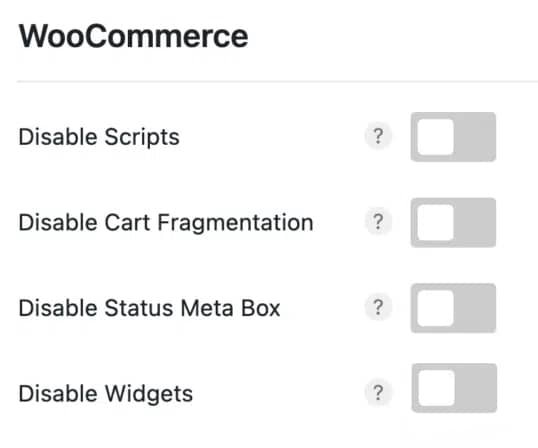
Despre opțiunile de optimizare pentru WooCommerce voi spune doar că există, dar voi evita orice comentariu deoarece este obiceiul în această casă să nu recenzez nimic ce nu am foarte clar, cum este cazul. Am dezinstalat WooCommerce în iulie 2021 și nu-mi amintesc aproape nimic despre răspunsul la aceste optimizări așa că vă trimit la documentația lor:
- Dezactivați scripturile și stilurile WooCommerce
- Dezactivați extrasele din coș
- Dezactivați caseta de stare WooCommerce
- Dezactivați widgeturile WooCommerce
Autentificare URL
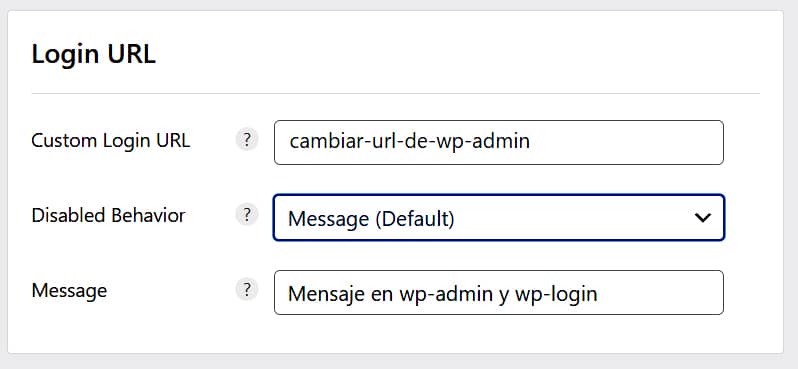
O altă caracteristică interesantă este posibilitatea de a schimba URL-ul de conectare implicit la zona de administrare pe care WordPress îl stabilește la yourdomain/wp-admin. Aceasta face exact același lucru ca și puginii precum WPS Hide Login.
Veți găsi trei câmpuri:
În primul puteți schimba url-ul de logare wp-admin cu orice doriți, cum ar fi "yourdomain.com/potato", evitând astfel atacurile de forță brută și altele, care vizează de obicei url-ul implicit. Doar scrieți-l și/sau încercați să nu-l faceți un url ciudat, cu prea multe caractere, astfel încât să nu-l uitați (deși îl puteți recupera oricând mergând în tabelul wp_options / perfmatters_options )
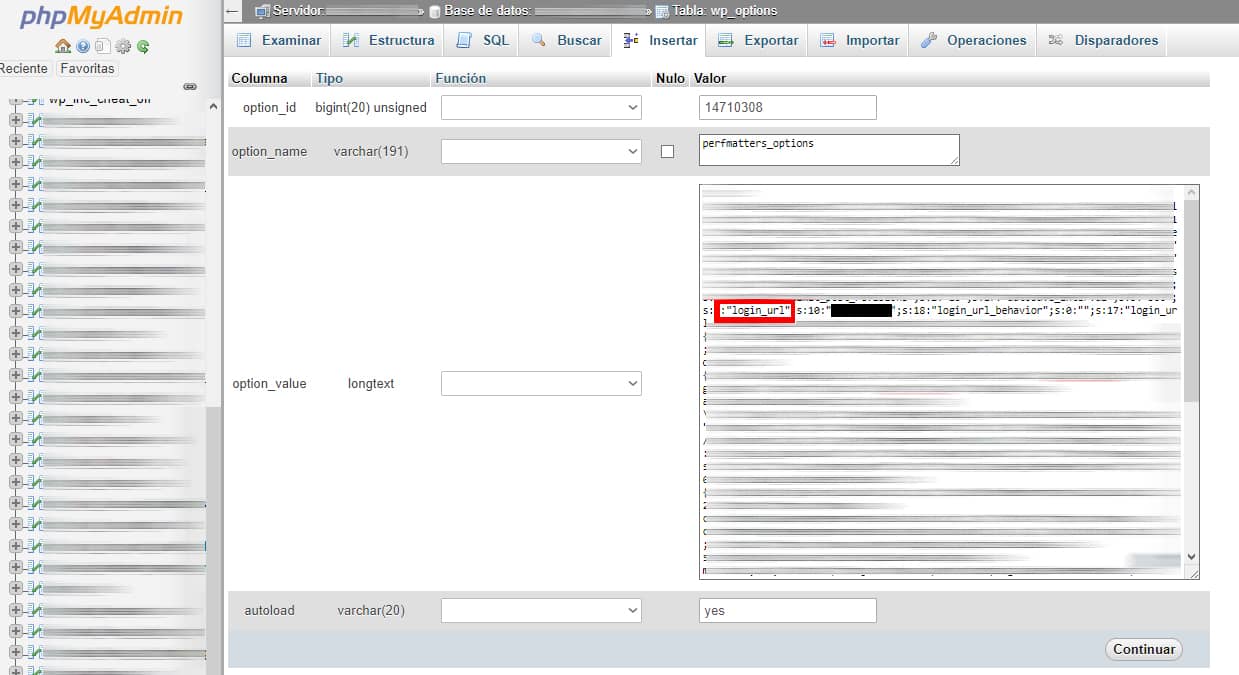
Al doilea câmp (Comportament dezactivat) stabilește la ce url va fi trimis vizitatorul care aterizează pe yourdomain/wp-admin, cu trei posibilități:
- Message (implicit): Afișează un mesaj vizitatorului. Puteți personaliza mesajul cu textul pe care îl doriți adăugându-l în câmpul Mesaj.
- 404 Template: Utilizatorul va fi trimis la o pagină 404.
- Home URL: Utilizatorul este redirecționat către pagina principală.
Active
Aici devine cu adevărat interesant.

Script Manager, cireașa de pe tort
Perfmatters Script Manager este fără îndoială cel mai puternic și util instrument al lor. Numai acesta merită fiecare bănuț din puținul pe care îl plătiți pentru plugin și pentru suportul său.
Acesta vă permite să dezactivați scripturile și CSS-urile folosite de fiecare plugin și să le împiedicați să se încarce pe o postare sau pagină, în ambele locuri sau la nivelul întregului site, să filtrați în funcție de utilizatorii conectați sau deconectați, de dispozitive și să adăugați excepții, chiar și pentru categorii și etichete.

Acest lucru poate crește drastic viteza de încărcare (în special a paginii de start) prin eliminarea solicitărilor inutile acolo unde nu sunt folosite pluginuri, cum ar fi formulare sau orice altceva.

Modul de utilizare obligatorie (MU) duce Script Manager mult mai departe. Acesta oferă mult mai mult control și oferă posibilitatea de a dezactiva interogările și cârligele plugin-urilor WordPress, precum și CSS și JS în linie. Acum puteți controla toate aspectele unui plugin, de la scripturile sale front-end, codul inline și interogările MySQL, oriunde doriți.
În vizualizarea sa globală veți găsi toate setările aplicate, în cazul în care într-o zi veți avea nevoie să le reorganizați, să le modificați, să adăugați altele noi sau să eliminați unele.

Dispune de o documentație destul de completă. Dacă nu sunteți obișnuiți cu acest tip de instrumente, poate fi intimidant la început, dar imediat ce îl veți încerca veți descoperi că este foarte ușor de utilizat.
JavaScript

Diferă și întârzie JavaScript.
Ambele pot contribui la îmbunătățirea FCP și LCP
Adăugarea atributului defer la fiecare fișier JavaScript necritic accelerează primul pictura de conținut (FCP) al paginii. Acest lucru înseamnă că JavaScript este descărcat în timpul analizei HTML și executat după ce pagina a terminat de încărcat (când analiza s-a terminat). Cu alte cuvinte, descărcarea JavaScript este împinsă în partea de jos a paginii, astfel încât să fie efectuată la sfârșitul procesului.
Cu întârziere , rezultatele LCP și TBT sunt îmbunătățite. JavaScript este întârziat în funcție de interacțiunea cu utilizatorul, accelerând prima pictură a paginii atunci când nu este nevoie de ceva imediat, cum ar fi scripturile grele de la terțe părți, cum ar fi Google Adsense, Google Analytics, pixelii de conversie Facebook sau Google Ads și altele similare.
Pentru ambele opțiuni puteți adăuga excepții și activa comportamentul Delay Timeout, acesta stabilește un timeout care va încărca automat scripturile după 10 secunde dacă nu a fost detectată nicio interacțiune a utilizatorului. Acest lucru este opțional și este dezactivat în mod implicit.

Delay Timeout
Dacă activați această opțiune, aveți posibilitatea de a seta Timeout-ul de întârziere la o valoare diferită folosind unul dintre aceste filtre.
Cel din exemplu este setat la 7 secunde.
add_filter('perfmatters_delay_js_timeout', function($timeout) {
return '7';
});Vă sfătuiesc să nu setați valoarea timeout prea scurtă, altfel funcția JS delay nu va funcționa corect. De asemenea, indiferent de timeout, în 99% din cazuri totul se va declanșa la prima interacțiune cu utilizatorul, fie că este vorba de scroll, click sau prima mișcare a mouse-ului.
CSS

Perfmatters spune că cel mai simplu mod de a rezolva avertismentul "Reduce unused CSS" este să activați această funcție, pe care am analizat-o când era încă în versiune beta, care face totul automat. Dezvoltatorii susțin că au testat-o pe sute de URL-uri (folosind diferite șabloane și setări) și acestea sunt câteva dintre rezultatele pe care susțin că le-au obținut:
- O scădere medie a FCP de 15,20%.
- Scădere medie a LCP de 19,66%.
- Scădere medie a TTI de 14,95%.
Înainte de a activa caracteristica "Remove unused CSS" din Perfmatters, ei recomandă eliminarea tuturor preîncărcărilor CSS existente care au fost configurate în Perfmatters (cu excepția foilor de stil locale Google Fonts).
Nu fuzionați CSS (lucruri care se fac adesea cu WP Rocket, Litespeed, Autoptimize și altele). Fuziunea CSS este o tehnică de optimizare depășită de la HTTP/2. În unele cazuri, combinarea CSS poate afecta performanța(în cazul meu nu a făcut-o) și, în cele din urmă, asigurați-vă că nu încercați să eliminați CSS nefolosit cu un alt plugin.
Există trei metode de eliminare:
- Delay (implicit): Toate foile de stil CSS originale (CSS neutilizate) sunt întârziate și încărcate la interacțiunea cu utilizatorul. Aceasta este opțiunea recomandată.
- Asincronă: Toate foile de stil CSS originale (CSS neutilizate) sunt încărcate prin asincronizare. Această metodă poate ajuta la evitarea pop-in-ului, deoarece foile de stil sunt executate în mod asincron în timp ce pagina se încarcă. Această metodă va avea ca rezultat un LCP/FCP ușor mai mare decât comportamentul de întârziere.
- Remove: Toate foile de stil CSS originale (CSS neutilizate) sunt eliminate. Aceasta este cea mai agresivă metodă, dar va necesita probabil și adăugarea de excepții. Este recomandată doar pentru utilizatorii avansați.
Nu există niciun secret aici, în afară de a experimenta într-un mediu de testare și de a măsura rezultatele, atât în mod izolat, cât și în interacțiune cu celelalte funcții.

Unele dintre aceste funcții pot fi dezactivate pe orice postare sau pagină în editarea WP.
Cod

Un clasic util pe care multe alte plugin-uri îl includ, ceva ce poate fi făcut chiar și manual, dar care simplifică și facilitează operațiunea de adăugare a codului personalizat în antetul, corpul sau subsolul blogului dumneavoastră.
Următoarele câmpuri imprimă codul direct în front-end, deci trebuie să fie HTML valid. Acest lucru include inline CSS în interiorul etichetelor <style> sau inline JS în interiorul etichetelor <script>. De asemenea, puteți încărca un fișier JS sau CSS.
Nu acceptă limbaje de partea serverului, cum ar fi PHP. Pentru a adăuga cod PHP personalizat, se recomandă utilizarea pluginului Code Snippets.
Preîncărcarea
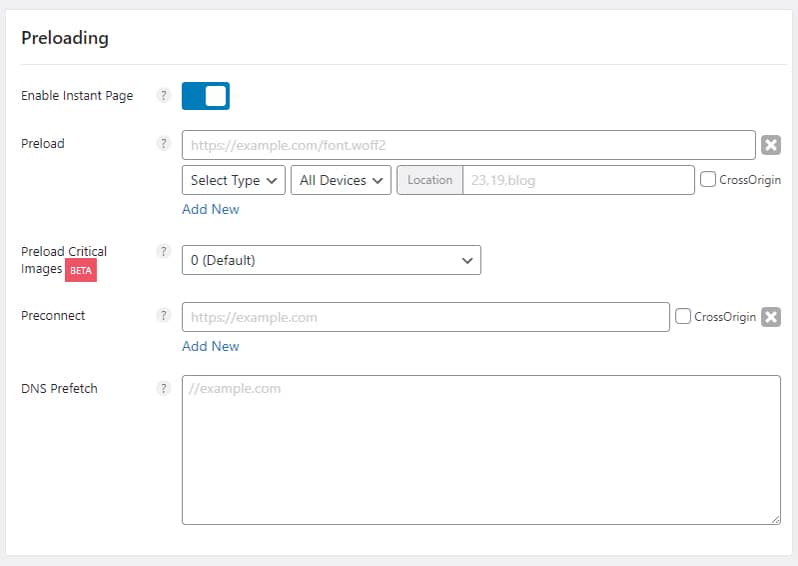
În preîncărcare, prima opțiune numită"Instant Page" utilizează biblioteca instant .page și încarcă un mic fișier JS de mai puțin de 2 KB(instantpage.js) la nivel local pe site-ul dvs. și este utilizat pentru a preîncărca URL-urile atunci când un utilizator trece peste un link, sau o imagine în versiunea desktop. Pe mobil, un URL este preîncărcat după ce utilizatorul începe să atingă link-ul pe ecran și înainte de a-l elibera.
După 65 de milisecunde, preîncărcarea URL-ului începe automat în fundal.
Acest instrument este echivalentul"Instant Click" de la Litespeed și"Preload Links" de la WP Rocket, așa că, dacă folosiți această opțiune în oricare dintre aceste două pluginuri, ar trebui să o dezactivați pentru a încerca Perfmatters.
În cazul meu, a funcționat puțin mai bine decât opțiunea echivalentă din Litespeed, deși trebuie remarcat faptul că, în unele cazuri, poate crește încărcarea serverului.
Ca și în cazul opțiunilor Javascript și CSS, utilizarea preîncărcării și a preconectării ar trebui să fie folosită în funcție de nevoile dvs. pe baza diferitelor teste.
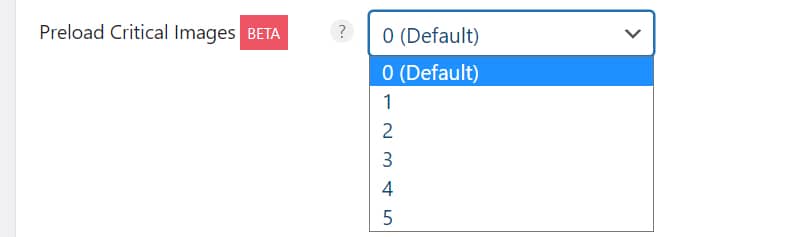
Preîncărcarea imaginilor critice (cele de deasupra pliului), este o opțiune aflată încă în versiunea Beta care poate contribui la reducerea timpului necesar pentru a picta conținut mai mare (LCP) în Core Web Vitals.
Acestea sunt, de obicei, imagini precum un logo, o imagine prezentată într-o postare, o imagine principală pe o pagină de destinație etc. Atunci când le preîncărcați, acestea se mută în partea de sus a cascadei și, în esență, îi spun browserului că au prioritate și că ar trebui să fie încărcate imediat.
Puteți alege între zero, pentru a nu preîncărca niciuna (opțiunea implicită) și cinci imagini. Permatters vă recomandă să alegeți două sau cel mult trei, deoarece Chrome are o limită de două imagini preîncărcate care vor apărea în partea de sus a cascadei.
Încărcare leneșă
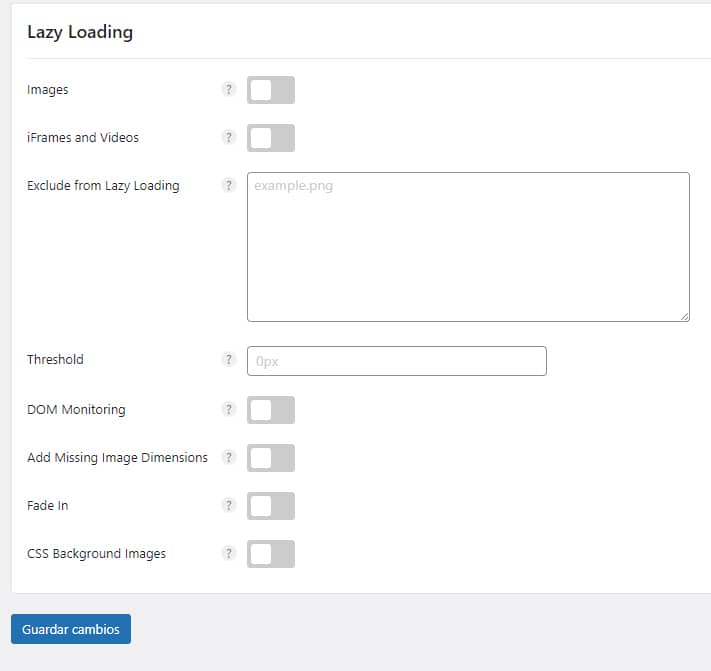
O altă caracteristică clasică legată de performanță pe care WordPress a inclus-o nativ încă de la versiunea 5.4 din 2020.
În cazul meu folosesc opțiunea Litespeed pentru că în teste am găsit rezultate ușor mai bune, chiar și așa, cea de la Perfmatters funcționează foarte bine și o aplică și la CSS-ul imaginilor de fundal.
Fonturi

Un alt lucru bun. Această opțiune, adăugată la versiunea 1.7.4 a Perfmatters 1.7.4a fost lansată pe 7 iunie 2022. Vă permite să găzduiți și să încărcați Google Fonts la nivel local cu câteva clicuri.
Avantajele găzduirii fonturilor la nivel local sunt multe, obțineți un control total asupra lor, eliminați toate acele cereri și, prin urmare, timpul de încărcare și puteți decide cum să le serviți.
Funcția localizează automat orice referință Google Fonts care există pe blogul dvs., descarcă fonturile corespunzătoare de pe fonts.google.com și le găzduiește local pe serverul dvs. în directorul: /wp-content/cache/perfmatters/your-domain.com/fonts/
Această altă postare explică utilizarea sa mai în detaliu.
CDN
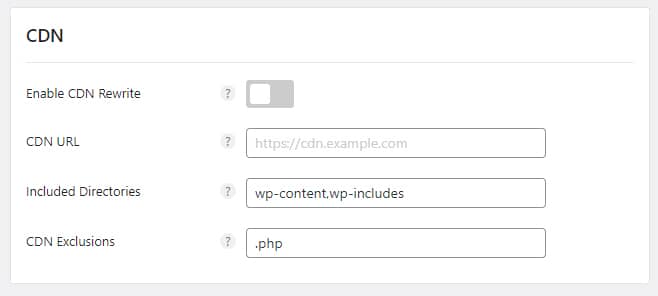
Nu este nimic special aici și nu prea sunt multe de comentat. Un instrument, întotdeauna util pentru a adăuga CDN-ul pe care îl utilizați. Cum eu folosesc QUIC.CLOUD, nu am avut încă nevoie de el.
Analize

Deși nu-l folosesc acum, deoarece am început tranziția la Matomo și am relegat gestionarea scriptului Analytics la pluginul meu de gestionare a consimțământului pentru cookie-uri RGPD/CCPA, care îl gestionează și el corect, dar știu că funcționează foarte bine cu Perfmatters, deoarece l-am folosit pe vremuri.
De aici puteți găzdui scriptul Google Analytics la nivel local. Acest lucru ajută la accelerarea site-ului dvs. prin reducerea căutărilor DNS suplimentare și rezolvarea problemei "exploatării cache-ului browserului" a scriptului lor.
Potrivit Perfmatters, în mod ironic, propriul script Google aruncă un avertisment cu privire la cache, dar acest lucru se datorează faptului că au o expirare foarte scurtă a antetului cache HTTP. Dacă îl găzduiți singur, se vor aplica automat antetele de cache HTTP de la propriul CDN sau server. Cu alte cuvinte, obțineți un control total asupra memoriei cache a scriptului.
De asemenea, aceștia menționează că acest instrument nu este susținut oficial de Google, dar este folosit de ani de zile fără probleme.
Găzduirea Google Analytics la nivel local și servirea scriptului de pe propriul CDN sau server vă permite, de asemenea, să profitați de o singură conexiune HTTP/2.







